Google होम के साथ अपना टीवी कैसे चालू करें
पता करने के लिए क्या
- सबसे आसान: Google Play या Apple ऐप स्टोर से Google होम ऐप डाउनलोड करें।
- Google होम डिवाइस से अपने टीवी को नियंत्रित करने के लिए आपको Google Chromecast की आवश्यकता होगी।
- वैकल्पिक तरीका: क्रोमकास्ट स्वयं Google होम ऐप के माध्यम से Google होम डिवाइस के बिना वॉयस कमांड को पहचान लेगा।
यह लेख बताता है कि Google होम और Google Chromecast स्ट्रीमिंग डिवाइस का उपयोग करके अपना टीवी कैसे चालू करें।
ये निर्देश Android 5.1 और उसके बाद वाले वर्शन या Apple iOS 14 चलाने वाले फ़ोन पर लागू होते हैं।
क्या मैं Google होम के साथ अपना टीवी चालू कर सकता हूं?
आप Google Chromecast का उपयोग करके अपने टीवी को Google होम के साथ चालू कर सकते हैं। ऐसा करने के लिए आपको दो चीजों की आवश्यकता होगी, एक सीईसी सपोर्ट वाला टीवी और एक गूगल क्रोमकास्ट डोंगल। सीईसी या उपभोक्ता इलेक्ट्रॉनिक्स नियंत्रण, संक्षेप में, आपके टीवी को स्ट्रीमिंग प्लेयर जैसे एचडीएमआई उपकरणों के माध्यम से संचालित करने की अनुमति देता है।
क्या Google Home Mini मेरे टीवी को नियंत्रित कर सकता है?
Google होम आपके टीवी पर पावर सेटिंग्स को नियंत्रित कर सकता है, लेकिन आगे बढ़ने के लिए आपको पहले Google होम को अपने क्रोमकास्ट से कनेक्ट करना होगा।
Google Chromecast को अपने टीवी से कनेक्ट करें।
Google Play या Apple ऐप स्टोर के माध्यम से अपने स्मार्टफ़ोन पर Google होम ऐप इंस्टॉल करें।
को खोलो गूगल होम ऐप और यह स्वचालित रूप से आस-पास के उपकरणों की खोज करेगा।
फिर आपको स्क्रीन पर सेटअप करने के लिए डिवाइस चुनने के लिए कहा जाएगा।
-
एक बार जब आप अपना उपकरण चुन लेते हैं तो आप अपने Google खाते में प्रवेश करेंगे और क्रोमकास्ट अब Google होम डिवाइस के साथ समन्वयित हो जाएगा।
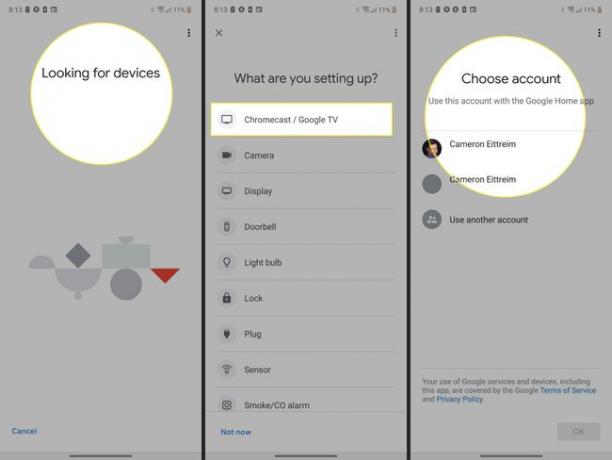
आप एक परीक्षण चलाना चाहते हैं और या तो "ठीक है, Google, मेरा टीवी चालू करें" या "ठीक है, Google, टीवी पर बिजली।" आईओएस विधि समान होने जा रही है, क्योंकि ऐप्पल स्मार्टफोन और टैबलेट के लिए Google होम ऐप अपरिवर्तित है उपकरण।
टीवी चालू होने के बाद, आप अपनी आवाज़ से Chromecast को नियंत्रित करने के लिए Google होम का उपयोग कर सकते हैं। इसे अलग-अलग कमांड दें, जैसे वॉल्यूम बढ़ाना और कम करना या एक विशिष्ट स्ट्रीमिंग ऐप खोलना जिसे आप देखना चाहते हैं।
एक साथ ठीक से काम करने के लिए आपका क्रोमकास्ट और Google होम ऐप एक ही वाई-फाई नेटवर्क पर होना चाहिए। यदि आपके पास एक ही छत के नीचे कई क्रोमकास्ट हैं, तो आप एक को डिफ़ॉल्ट टीवी के रूप में सेट करना चाहेंगे।
मेरा Google होम मेरा टीवी चालू क्यों नहीं करेगा?
एक क्रोमकास्ट या Google होम स्वयं सीईसी के बिना आपके टीवी पर पावर सेटिंग्स को नियंत्रित नहीं कर सकता है। अपने टीवी को बंद करने के लिए Google होम का उपयोग करने में सक्षम होने से पहले आपको सेटिंग मेनू में जाना होगा और इस विकल्प को सक्षम करना होगा।
टीवी ब्रांड के आधार पर सीईसी को हमेशा एक ही चीज़ के रूप में संदर्भित नहीं किया जाता है, इसलिए आप इसके अन्य उद्योग-मान्यता प्राप्त नामों पर भी नज़र रखना चाहेंगे।
- एओसी: ई-लिंक
- इमर्सन: फन-लिंक
- हिताची: एचडीएमआई-सीईसी
- आईटीटी: टी-लिंक
- एलजी: सिम्पलिंक
- लोवे: डिजिटल लिंक या डिजिटल लिंक प्लस
- मैग्नेवॉक्स: फन-लिंक
- मित्सुबिशी: HDMI के लिए NetCommand या HDMI के लिए रीयलिंक
- ओंक्यो: आरआईएचडी
- पैनासोनिक: एचडीएवीआई कंट्रोल, ईज़ी-सिंक या वीरा लिंक
- फिलिप्स: ईज़ीलिंक
- पायनियर: कुरो लिंक
- रनको इंटरनेशनल: रनकोलिंक
- सैमसंग: एनीनेट+
- तीव्र: एक्वोस लिंक
- सोनी: ब्राविया सिंक, ब्राविया लिंक, एचडीएमआई के लिए नियंत्रण
- सिल्वेनिया: फन-लिंक
- तोशिबा: सीई-लिंक या रेजा लिंक
सामान्य प्रश्न
-
मैं Google होम को अपने टीवी से कैसे कनेक्ट करूं?
Google होम एलजी, पैनासोनिक, सोनी, सैमसंग, विज़िओ, और बहुत से विभिन्न प्रकार के टीवी के साथ काम करता है। Google होम को अपने टीवी से कनेक्ट करें Chromecast के माध्यम से, या अंतर्निहित Chromecast वाले टीवी का उपयोग करें। दूसरा विकल्प: लॉजिटेक हार्मनी रिमोट जैसे तीसरे पक्ष के यूनिवर्सल रिमोट के ज़रिए Google होम को अपने टीवी से कनेक्ट करें।
-
मैं क्रोमकास्ट के बिना Google होम को टीवी से कैसे कनेक्ट करूं?
कई टीवी में Chromecast बिल्ट-इन है; टीवी को नए डिवाइस के रूप में जोड़ने के लिए Google होम ऐप का उपयोग करें। वैकल्पिक रूप से, Google होम को अपने टीवी से संगत यूनिवर्सल रिमोट से कनेक्ट करें, जैसे लॉजिटेक हार्मनी रिमोट। यदि आपके पास Roku डिवाइस है, तो उसे केवल-Android के द्वारा Google होम से लिंक करें त्वरित रिमोट ऐप.
-
मैं Google होम को सैमसंग स्मार्ट टीवी से कैसे कनेक्ट करूं?
प्रति Google होम को सैमसंग स्मार्ट टीवी से कनेक्ट करें, Samsung SmartThings और Google Home ऐप्स डाउनलोड करें। स्मार्टथिंग्स ऐप में, अपने सैमसंग खाते में लॉग इन करें और अपना टीवी जोड़ें, और फिर Google होम ऐप खोलें और टैप करें जोड़ें (प्लस चिन्ह) > डिवाइस सेट करें > Google के साथ काम करता है. निम्न को खोजें SmartThings, अपने सैमसंग खाते में लॉग इन करें, और फिर टैप करें अधिकृत स्मार्टथिंग्स को Google होम से कनेक्ट करने के लिए।
